无论是在日常生活还是学习办公,我们都离不开word办公软件,不过在使用word文档的时候也遇到一些故障,就是打开word出现提示word发送错误报告,那么word文档打不开怎么办?下面给大家带来word打不开提示发送错误报告的处理方法。
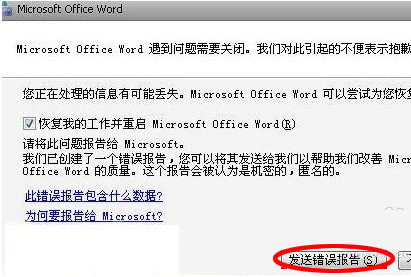
根本原因是:打开word出现提示word发送错误报告的故障其主要原因为word程序其中的某个文件出现了错误或者被损坏的情况所致。
word发送错误报告解决方法:
1、点击桌面的“我的电脑”,然后点击上面菜单栏的“工具-文件夹选项”,如下图所示:
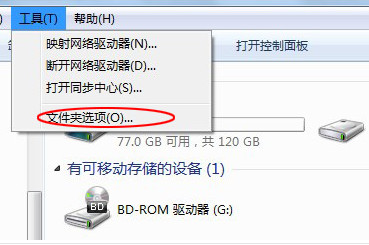
2、在打开的文件夹选项窗口中,切换到查看窗口,然后在“隐藏文件和文件”选项上点击“显示隐藏的文件、文件夹和驱动器”选项,如下图所示:
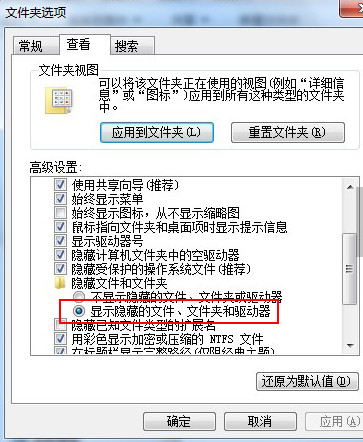
3、现在将一些隐藏文件显示出来了,在打开的资源管理器上面的地址栏上复制粘贴“C:Documents and SettingsAdministratorApplication DataMicrosoftTemplates ”这样一个地址。然后按回车打开这个文件路径,如下图所示:
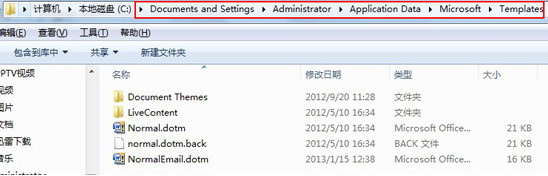
4、打开到一个文件路径,然后将所有带有Normal名字的文件全部删除,但是却切记不要删除上面的文件夹。
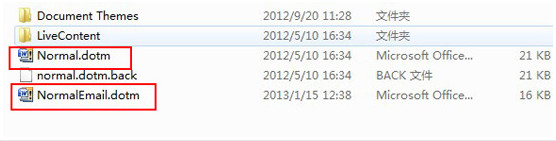
5、现在再尝试打开word软件查看是否会出现发送错误报告的情况。


 智能AI
智能AI 相关推荐
相关推荐













